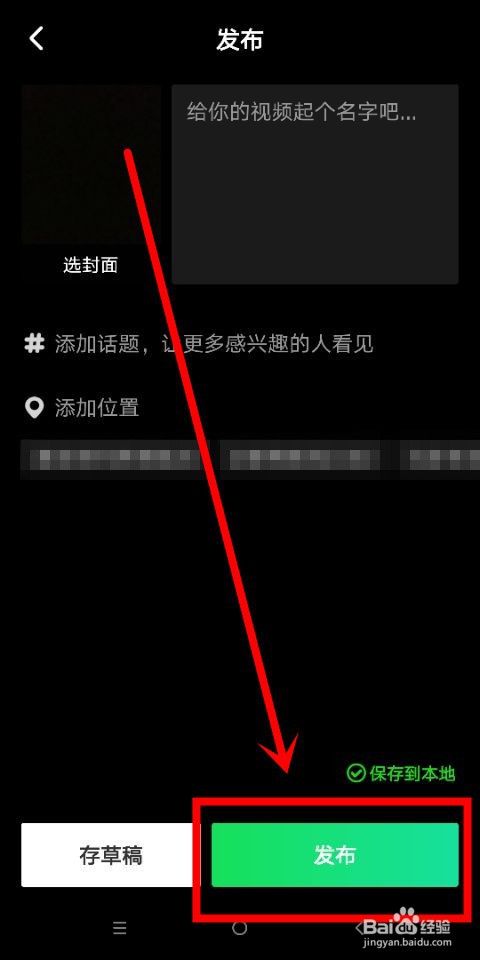1、首先,我们在自己的手机桌面上找到已经下载安装完成好了的软件,点击进入。
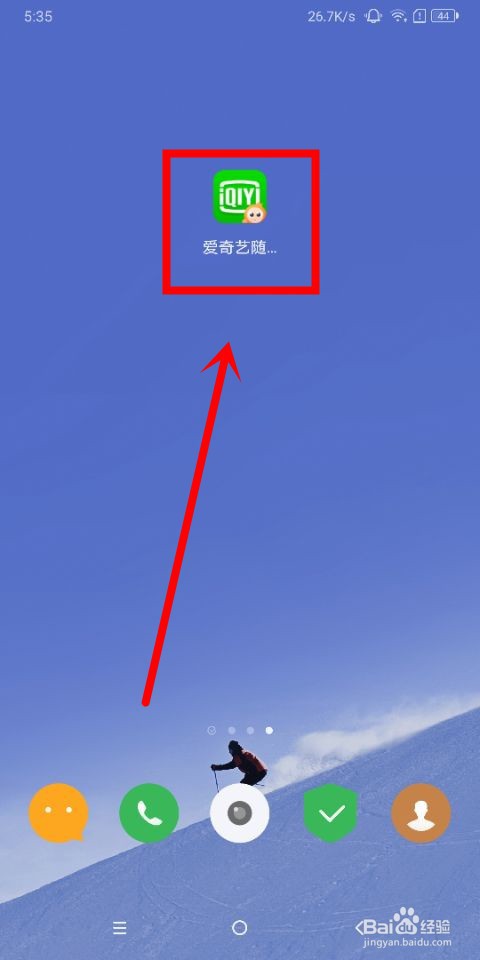
2、进入到软件首界面中之后,在该页面的右上角位置我们找到摄像图标,点击打开。
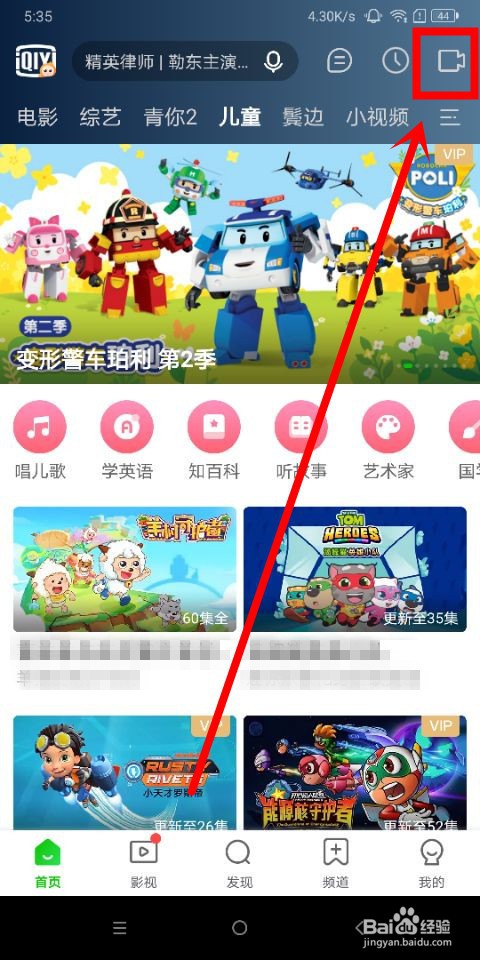
3、还是在软件首界面中,在该页面的右上方位置我们找到拍小视频这个选项,点击进入。
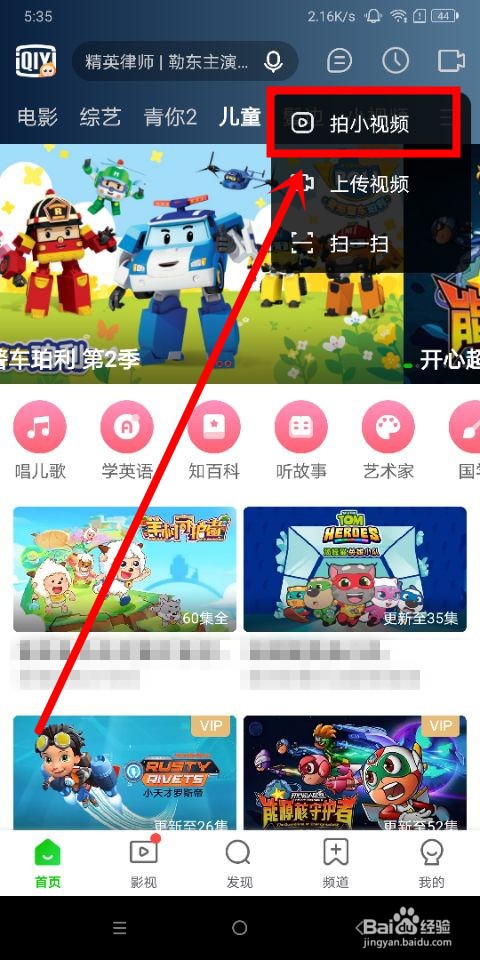
4、进入到视频拍摄这个页面中之后,在该页面的正下方位置我们找到拍摄图标按钮,点击开始进行拍摄。

5、视频拍摄完成之后,我们点击右下方位置的下一步按钮,点击进入。
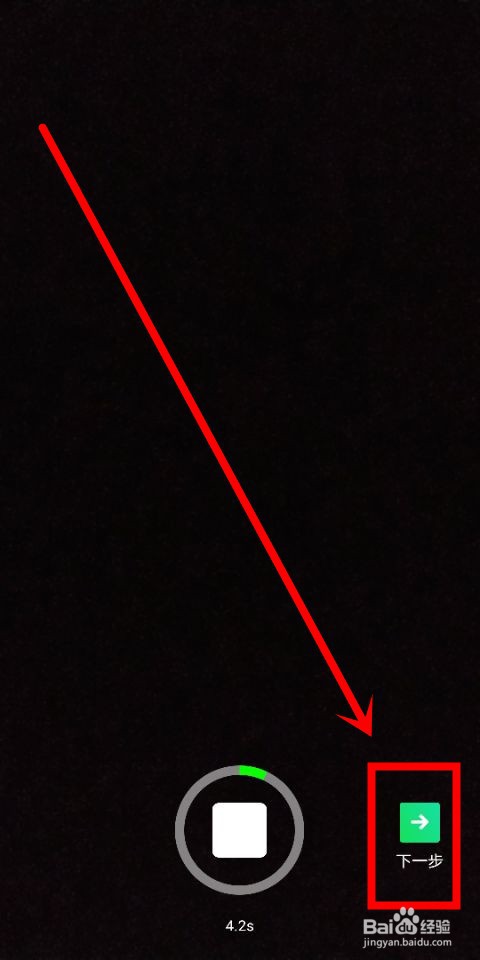
6、进入到视频编辑这个页面中之后,我们编辑好视频,然后点击右下角位置的下一步按钮进入。
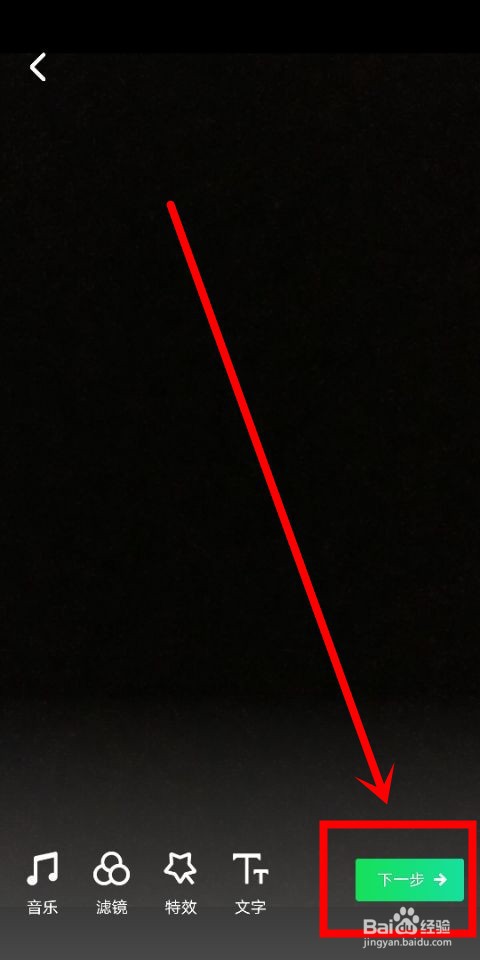
7、进入到发布这个页面中之后,在该页面中我们选择并输入好相关信息。

8、最后,我们在发布这个页面的右下角位置找到发布按钮,点击即可成功发布小视频。